大白菜重装系统视频教程
- 分类:教程 回答于: 2022年08月01日 14:41:28
想要给自己电脑换新的操作系统,但是自己不知道怎么办?看了重装系统视频还是无法解决。其实我们可以借助一些工具实现快速一键重装电脑系统,例如大白菜工具等等。下面我就给大家分享一下下大白菜重装系统操作教程。
工具/原料:
系统版本:win10
品牌型号:联想小新air16
软件版本:大白菜装机软件v5.3.0
方法/步骤:
步骤一:我们首先打开大白菜装机软件,点击“系统下载”即可。
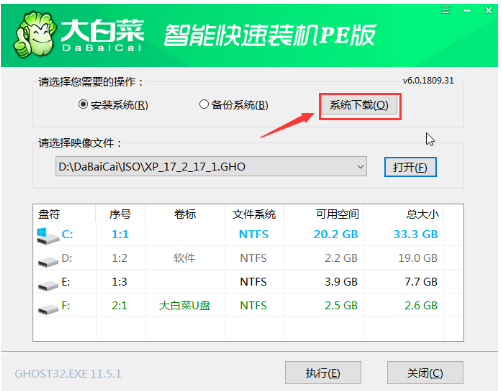
步骤二:.电脑弹出的窗口中选择所需安装的系统版本,点击“安装此系统”即可。
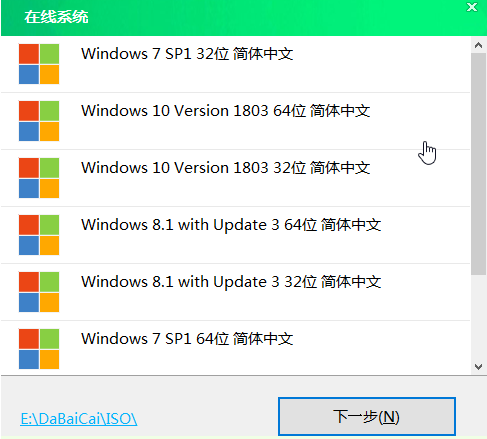
步骤三:耐心等待系统下载完成,点击“立即安装”。
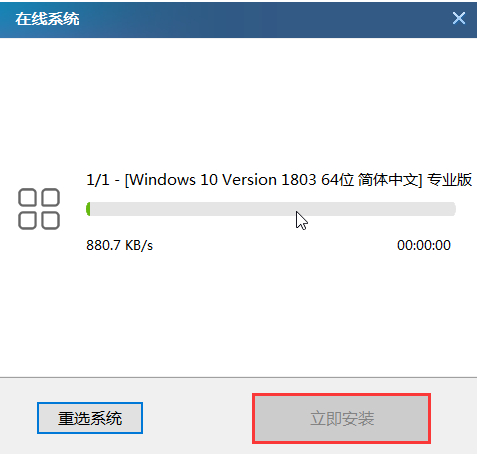
步骤四:电脑弹出的窗口中默认选项点击“是”即可。
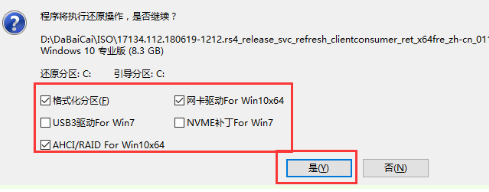
步骤五:耐心等待win10系统安装完成重启电脑,这时要拔掉U盘,避免重启时再次进入PE页面。

步骤六:电脑重启后会进入系统部署阶段,部署完成以后能进入win10系统桌面就表示完成啦。
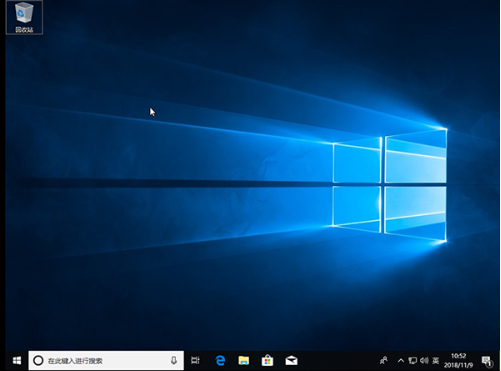
总结:
上述就是大白菜重装系统操作教程,希望能帮助到你们。
 有用
97
有用
97


 小白系统
小白系统


 1000
1000 1000
1000 1000
1000 1000
1000 1000
1000 1000
1000 1000
1000 1000
1000 1000
1000 1000
1000猜您喜欢
- win7怎么重装系统2020/06/29
- win98模拟器使用教程2022/09/20
- win7深度纯净版安装系统图文教程..2016/11/22
- 电脑重做系统需要多少费用?..2024/09/29
- 重装系统后鼠标不能用2016/08/11
- win7旗舰版系统还原步骤图解..2022/04/25
相关推荐
- "驱动精灵:让电脑运行更顺畅"..2023/05/31
- 最简单的电脑系统重装软件..2023/03/12
- 3060显卡怎么样?2022/09/18
- office2016激活工具激活以后显示盗版..2022/10/16
- [QQ幻想]:探索虚拟世界的奇幻冒险..2023/12/03
- 小白一键重装系统需要激活系统吗..2021/12/14




















 关注微信公众号
关注微信公众号





